Comment imprimer les propriétés de document dans Word

Nous vous avons montré comment définir les propriétés de document avancées, ou informations récapitulatives, stockées dans vos documents Word, ainsi que les propriétés automatiquement gérées pour chaque document.
NOTE: Nous avons utilisé Word 2013 pour illustrer cette fonctionnalité.
Ouvrez le document Word pour lequel vous souhaitez imprimer les propriétés du document. Cliquez sur l'onglet "Fichier"
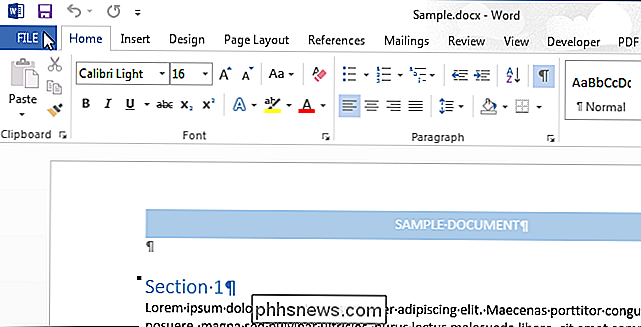
Dans l'écran des coulisses, cliquez sur "Imprimer" dans la liste des éléments à gauche
NOTE: Vous pouvez également appuyer sur "Ctrl + P" pour accéder à l'écran "Imprimer".
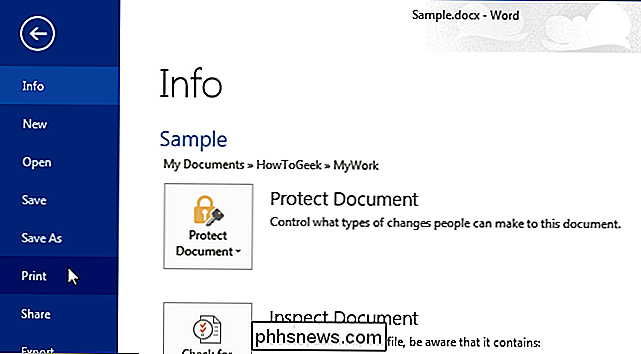
Sur l'écran "Imprimer", en haut de la section "Paramètres", cliquez sur le premier bouton et sélectionnez "Infos sur le document" dans la section "Infos sur le document" du menu déroulant.
REMARQUE: Le L'étiquette du bouton s'affiche comme option par défaut "Imprimer toutes les pages" (si vous n'avez rien imprimé pendant la session Word en cours) ou l'option que vous avez sélectionnée la dernière fois que vous avez imprimé un document pendant la session en cours.
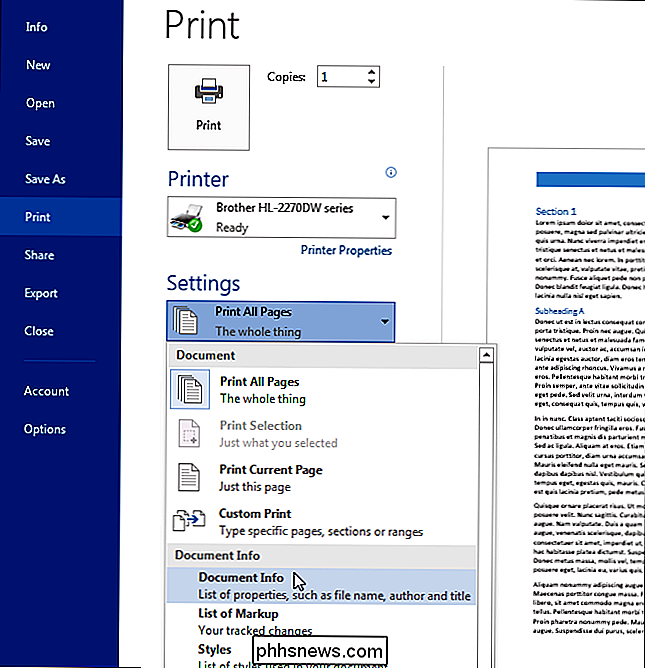
Des informations telles que le nom de fichier, le répertoire, le modèle, le titre, le sujet, l'auteur, la date de création et la date à laquelle le document a été enregistré sont imprimées, mais le contenu du document ne l'est pas.
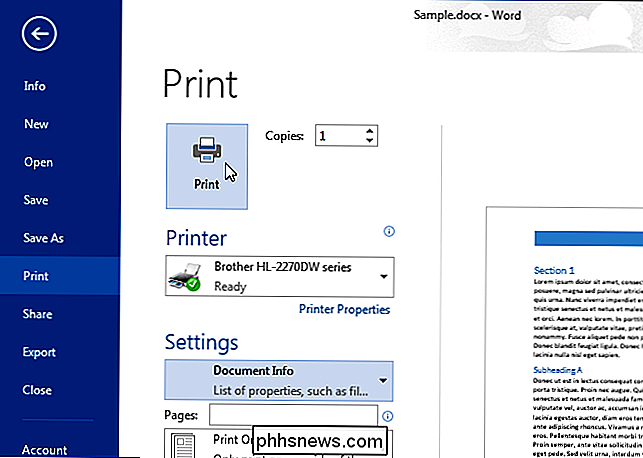
Si vous souhaitez imprimer automatiquement les informations récapitulatives avec chaque document, s un paramètre qui vous permet de le faire. Si vous êtes dans un document, cliquez sur l'onglet "Fichier". Si vous êtes déjà sur l'écran backstage, cliquez sur "Options" dans la liste des éléments à gauche
Dans la boîte de dialogue "Options Word", cliquez sur "Afficher" dans la liste des éléments à gauche.
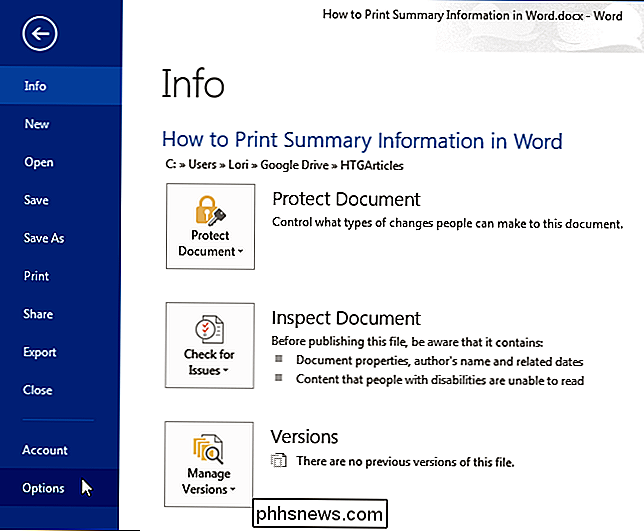
Dans la section "Options d'impression", cochez la case "Imprimer les propriétés du document" de manière à cocher la case
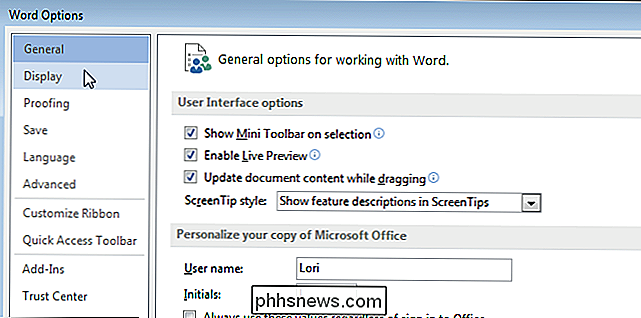
Cliquez sur "OK" pour accepter la modification et fermer la boîte de dialogue "Options Word".
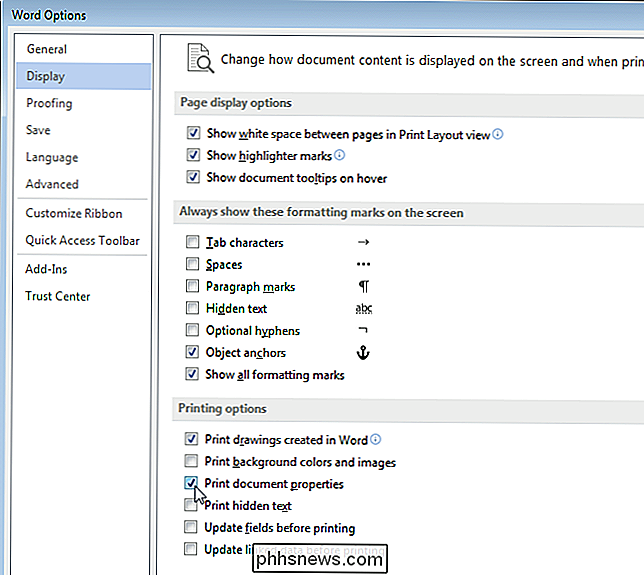
Les propriétés du document seront désormais imprimées en tant que dernière page distincte dans chaque document que vous imprimez.
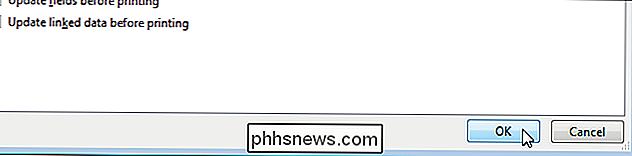

Comment basculer l'écran tactile et le pavé tactile avec les raccourcis clavier sous Chrome OS
Chrome OS fait bien des choses: il est rapide, super efficace et idéal pour la plupart des tâches quotidiennes. Une chose qu'elle ne fait pas très bien est de répondre aux besoins des utilisateurs, mais Google est en train de changer cela lentement. Récemment, Google a ajouté la possibilité de basculer rapidement à la fois l'écran tactile (sur les appareils tactiles compatibles, bien sûr) et le touchpad avec des raccourcis clavier simples.

Comment combiner plusieurs présentations PowerPoint
Avez-vous plusieurs présentations PowerPoint à combiner ou fusionner en une seule présentation? J'ai dû le faire moi-même plusieurs fois et l'un des aspects les plus importants lors de la fusion des présentations est de savoir si vous souhaitez conserver le format et le thème de la présentation insérée ou l'adapter au thème de la présentation principale. Le deuxièm



